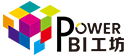作者 | 浩然
Power BI服务通常分为全球版和国内世纪互联版本。由于每种版本开发的报表嵌入到PPT都各自有区别,我们将分成全球版和世纪互联版两篇文章分别介绍将Power BI报告嵌入PPT的方式,本篇我们先来讲述如何将Power BI全球版报表嵌入PPT。
方法一
1.在2022年之前需要通过Web Viewer插件进行嵌入,具体做法打开“PPT->开始菜单->加载项->搜索Web Viewer”
2.点击Web Viewer加载项并插入到幻灯片中:
3.把Power BI报表发布到Web,然后把Web报表的地址填写到Web Viewer插件的输入框内,然后点击Preview,这时就会显示出Power BI报表。
Power BI报表通过Web Viewer插件已成功嵌入PPT,并且还可以在PPT中进行报表交互,但是需要连接网络才可以。因为我们打开的报表是发布在Web网页上,由于是发布在Web上会有数据安全的隐患问题,如果是内部生产数据不建议使用这种方式嵌入PPT。
方法二
1.在2022年微软继续发布了最新的PPT集成Power BI插件,打开PPT->插入菜单这时就会多出一个Power BI按钮。
如果没有出现这个按钮,可以尝试在Office加载项中搜索"Power BI",把它添加进来。
2.新建幻灯片,点击Power BI插件这时会在幻灯偏上出现一个输入栏,只要把报表的地址复制到输入栏就可以显示报表内容了。这种方式数据较为安全,但是被分享者需要有权限才能打开。
3. 利用Power BI加载项插入报表中的单个图表
如果PowerBI报告的内容很多,只想单独一个图表嵌入到ppt,就可以使用下面这个方法,首先打开工作区选择具体的视觉对象,右键更多选项选择共享在 Power Point 中打开,复制URL。
4. 然后打开PPT,插入Power BI加载项,将复制的URL粘贴进去就可以了,或者你也可以直接点击“在Power Point中打开”按钮,这个图表就嵌入到PPT中了除了能嵌入单个图表到PPT,现在还可以在PPT中生成“数据见解”。
以上内容为全球版Power BI报表嵌入PPT的方式。
下面介绍Power BI嵌入PPT的几个注意事项:
1. Power BI报表需要发布到web吗?
不需要,这是新的插件和之前用的Web Viewer最大的区别。
因为不用发布到公共web,只需要工作区中的报表地址就可以嵌入,数据的安全性就有保证,不用担心数据泄露风险了。事实上新的插件也只支持报表的URL,不支持发布到web的URL,如果你复制粘贴的是web的URL,它会提示URL无效。
2. 发布到国内Power BI服务上的报告是否可以嵌入PPT?
目前还不行,国内世纪互联运营的Power BI服务,复制工作区中的报告URL,粘贴到PPT中无法使用,网址粘贴进去会报错。
3. PPT分享给别人还能打开吗?
取决于对方的权限,如果对方有权查看Power BI工作区中的这个报告,那么他就可以在PPT中查看报告,反之就不能。
也就是说PPT嵌入的报告,仍要遵循Power BI本身的权限控制,而不能突破这个限制,否则谁都能打开,Power BI报表的安全性就丧失了。
因此这个新的插件主要是利用PPT强大的演示功能和庞大的用户群体,来讲述Power BI报告的故事,而不是用PPT文件传阅分享Power BI。
4.Power BI插件改进的视图新功能
之前当你打开加载有Power BI报告的PPT时,报表页或视觉对象都会重新加载到加载项中,从而从 Power BI 服务中引入新数据。有时,你可能不希望每次都重新加载,而是希望数据保持静态。现在,这个需求解决了,PPT中的PowerBI报告左下角多了一个设置选项:
在这里,你可以将视图设置为实时数据或快照。通过两个快照选项,你可以控制谁能够查看快照中的 Power BI 内容:
快照:选择“快照”时,只有有权在 Power BI 中查看报表的用户才能看到 Power BI 内容的静态图像。没有权限的用户将能够请求访问权限。此选项有助于避免无意中向未经授权的用户显示 Power BI 内容。
公共快照:如果选择“公共快照”,则可以查看演示文稿的任何人都可以查看 Power BI 内容的静态图像,无论他们在 Power BI 中的权限如何。
生成快照的报告,实际上是变成了一张静态的图片,无法再交互,如果想还原为之前的交互视图,可以再次点击左下角的按钮,选择“实时数据”,此时报表页或视觉对象将以上次的状态重新加载,并自动刷新为 Power BI 的最新数据。
这个新功能仅仅是将报告的当前页面的报告加载为图片,如果你想将报告的所有页面都变成图片,放到多张PPT中,就不是Power BI加载项的功能了,你可以直接在Power BI服务中将报告导出为PPT。
以上便是全球版Power BI报表嵌入PPT的2种方法和区别,以及最近Power BI插件更新的新的视图使用的方式和区别。
下期我们将为各位小伙伴介绍如何将国内世纪互联版Power BI报表嵌入PPT,小伙伴们敬请期待!
如果您想深入学习微软Power BI,欢迎登录网易云课堂试听学习我们的“从Excel到Power BI数据分析可视化”系列课程。或者关注我们的公众号(PowerPivot工坊)后猛戳”在线学习”。
长按下方二维码关注“Power Pivot工坊”获取更多微软Power BI、PowerPivot相关文章、资讯,欢迎小伙伴儿们转发分享~